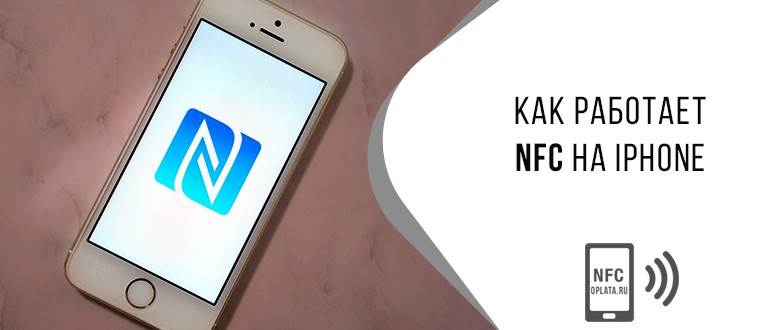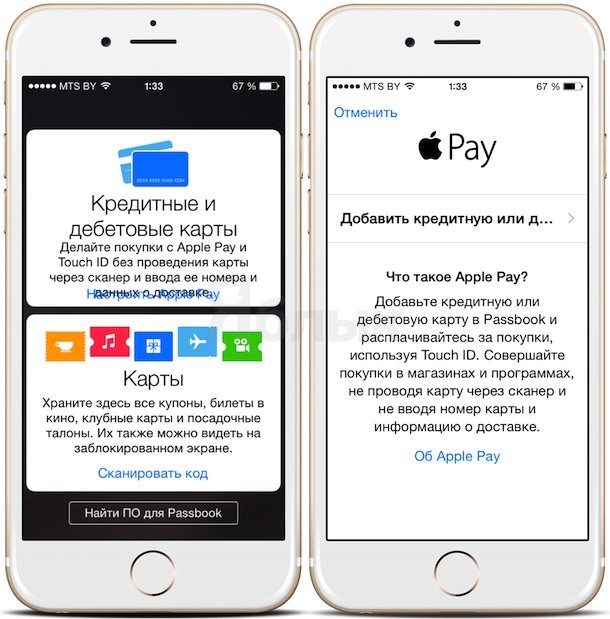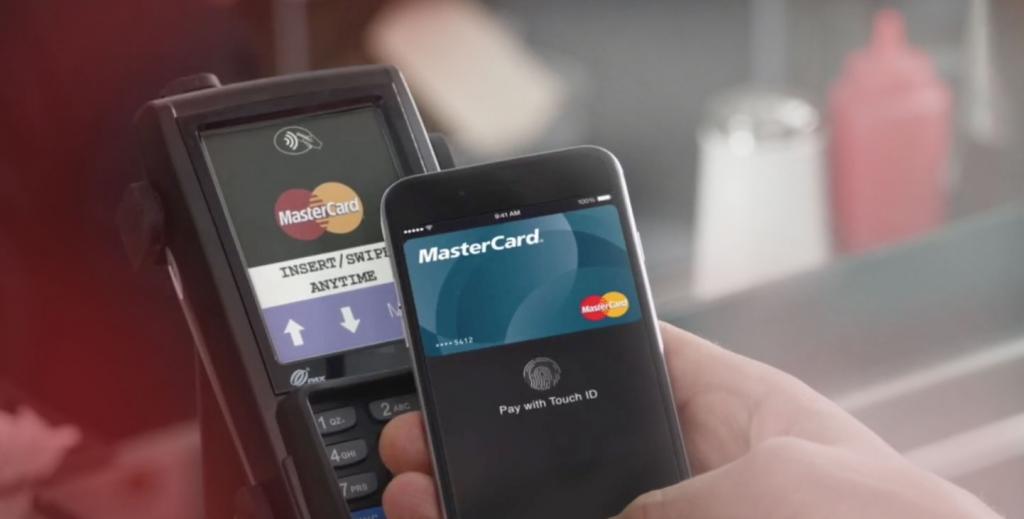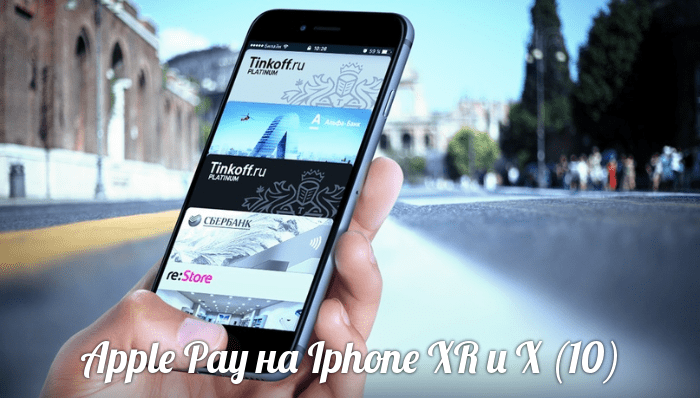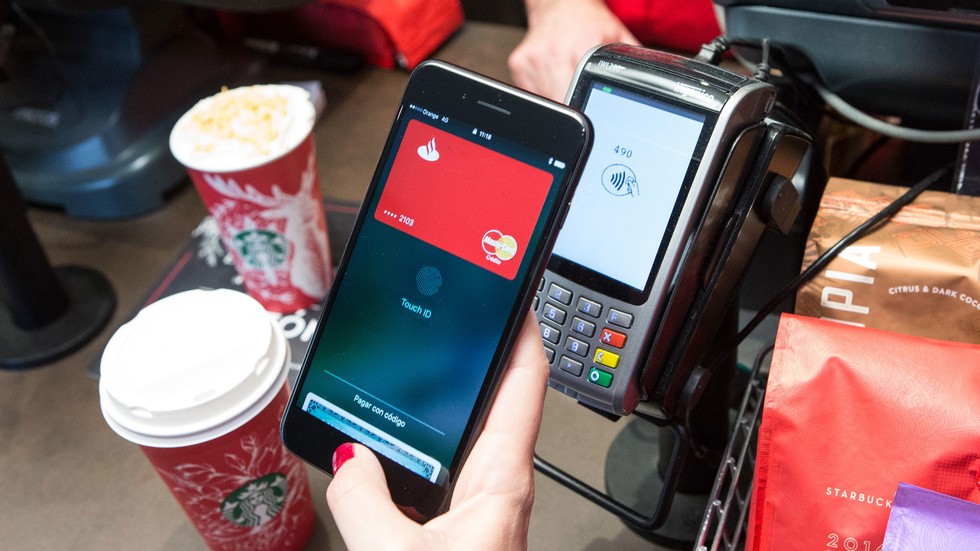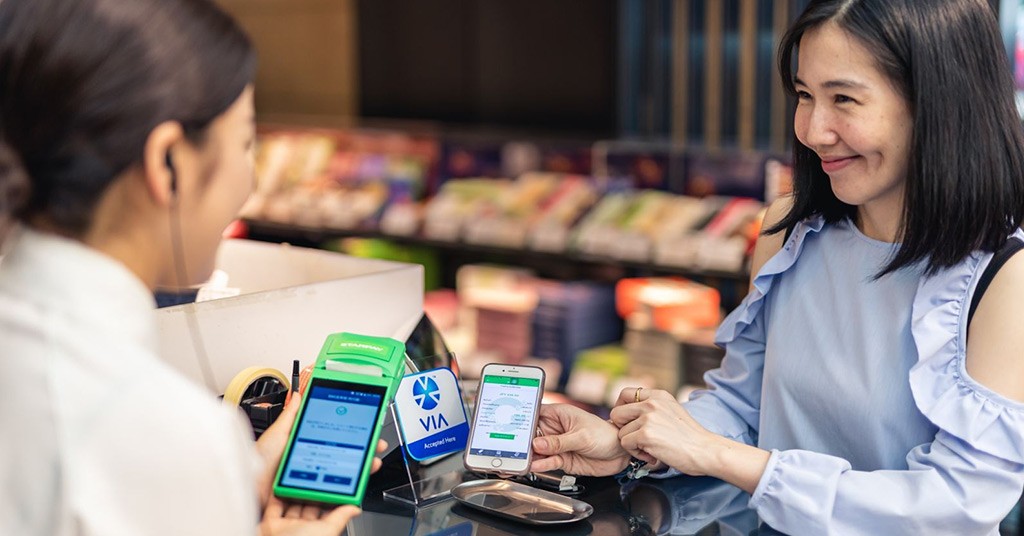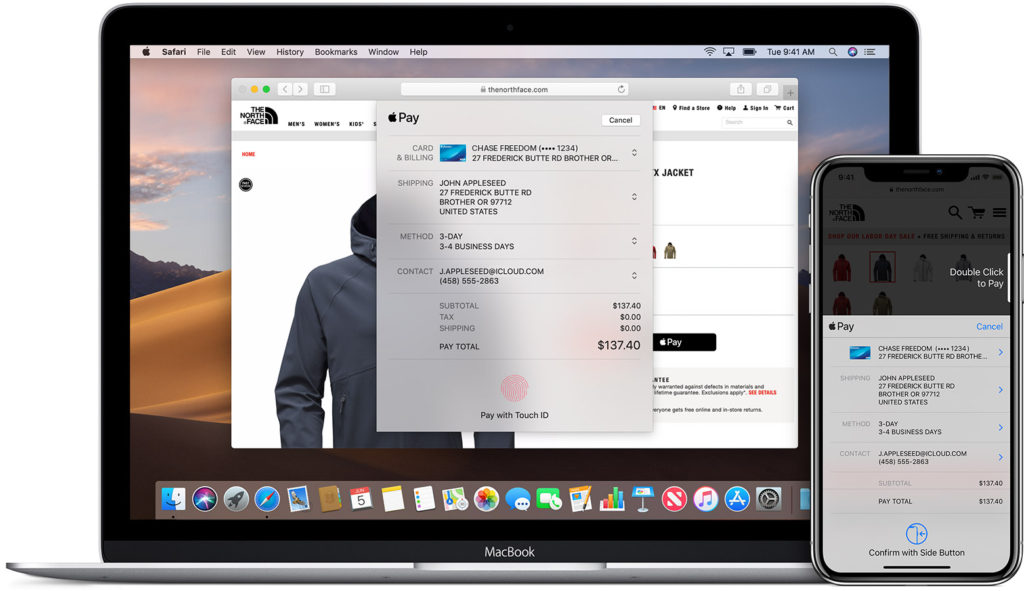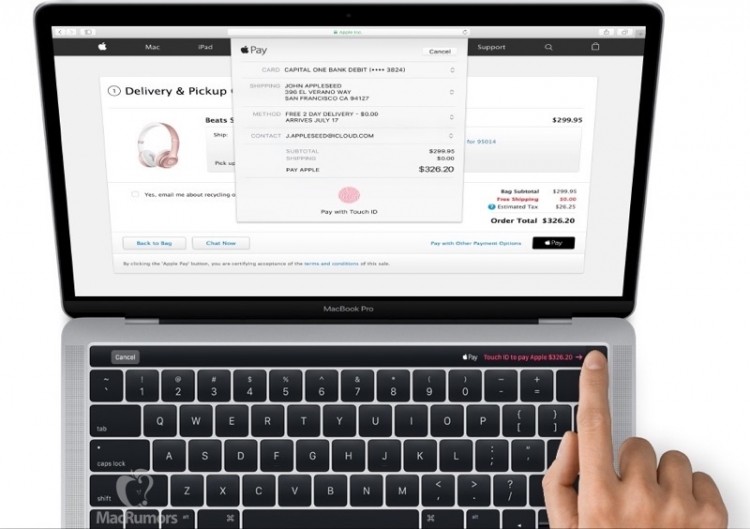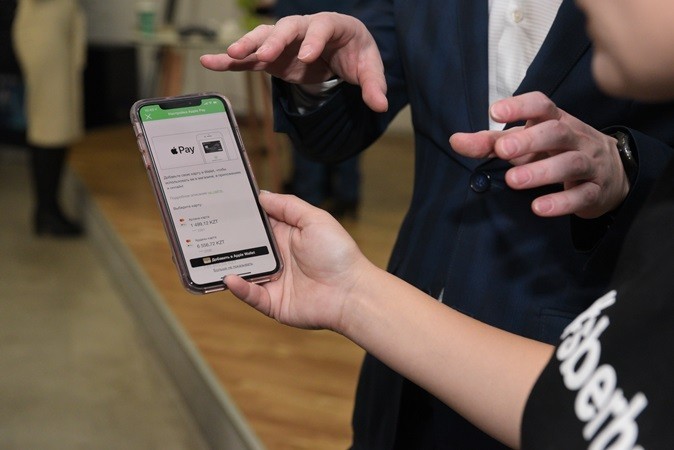- Как включить NFC на Iphone: в каких айфонах он есть
- Для чего нужен NFC в iPhone
- Возможности NFC в iPhone
- В каких моделях «Айфон» есть модуль
- Технические параметры чипов на телефонах
- Как включить и отключить NFC модуль в телефонах Apple
- Настройка NFC
- Как проверить, работает ли NFC на iPhone
- Почему не работает антенна NFC в телефонах iPhone
- Как пользоваться Apple Pay на Iphone XR и X (10)
- Как настроить Фейс ID
- Привязка карт к Валлет
- Как расплачиваться в магазинах и других местах
- Как платить с помощью iPhone с лицом ИД
- Особенности оплаты картой, которая не стоит по умолчанию
- Как платить с помощью iPhone с сенсорным ID
- Платежи через Apple Watch
- Платежи в Японии
- Оплата в материковом Китае
- Как платить за приложения или в приложениях
- Суть оплаты в интернете
- Транзакции через айфон или iPad
- Транзакции через ПК с Mac с сенсорным ID
- Платежи через Мак без Touch ID
- Какие карты принимает айфон 10
- История транзакций на устройствах Apple
- Заключение
Как включить NFC на Iphone: в каких айфонах он есть
NFC – это микросхема, которая позволяет совершать бесконтактные платежи при помощи смартфона. На «Айфонах», начиная с 6 серии, предусмотрена эта функция. Чтобы разобраться в том, как включить NFC на iPhone , не обязательно читать научные трактаты. Нужно привязать кредитную или дебетовую карту через Apple Pay и проверить наличие модуля.
Для чего нужен NFC в iPhone
NFC (near field communication) расшифровывается, как «ближняя бесконтактная связь». Проще говоря, это микросхема, которая передает информацию на малом радиусе беспроводным способом. Используется NFC в банковских картах с функцией pay pass и некоторых телефонах. Чтобы оплатить товар с помощью кредитки или смартфона необходимо приложить их к кассовому аппарату. У этой функции есть следующие плюсы:
- С собой не нужно носить кошелек.
- Несколько карт подключается к Apple Pay . И если на одной нет денег, то за пару секунд выбирается другая.
- Смартфон всегда под рукой.
- Низкое энергопотребление. Как и большинство чипов, NFC практически не сажает батарею устройства.
- Платежи с помощью Apple Pay можно совершать не только оффлайн, но и на сайтах, в приложениях.
- Синхронизация с другими устройствами Apple .
Некоторые думают, что бесконтактная передача данных уязвима перед действиями мошенников. Но на самом деле программа надежно шифрует данные о транзакции. Да и при проведении платежа, оплата списывается с виртуальной карты.
Обратите внимание! Для платежей больше 1000 рублей все равно требуют ввод PIN -кода.
Возможности NFC в iPhone
Встроенный в смартфон NFC значительно облегчает жизнь своему хозяину и может использоваться не только для бесконтактной оплаты. С помощью чипа:
- Обмениваются информацией. Данные через NFC передаются с высокой скоростью, которая намного больше, чем Bluetooth -соединение.
- Считывают метки. На устройстве можно разместить запрограммированную метку, которая при расшифровке будет сообщать определенную информацию. С помощью чипа можно узнать данные местоположение, произвести запуск музыки и т.д.
- Настраивают открытие дверей от апартаментов или машины. Чтобы цифровой замок открылся, к нему достаточно приложить устройство.
NFC – это полезная функция, которая значительно расширяет возможности владельца смартфона.
В каких моделях «Айфон» есть модуль
NFC был разработан в 2004 году, а первый коммерческий телефон был оснащен чипом в 2006. Многих пользователей интересует, в каких «Айфонах» есть NFC . Эта функция предусмотрена далеко не во всех устройствах.
iPhone 4 и 4S является устаревшей моделью. Он не входит в список смартфонов, которые поддерживают NFC . Соответственно, оплачивать товары с помощью устройства также не получится.
Данный iPhone , выпущенный в 2012 году, также нельзя назвать современным. Стремительно прогрессирующие технологии сделали его пережитком прошлого. Apple больше не выпускают обновления операционной системы и аксессуары для 5-го «Айфона». Чипа NFC на смартфоне нет. Пользоваться Эпл Пей можно в паре с часами.
На вопрос о том, есть или нет NFC в iPhone SE можно ответить положительно. В IPhone SE NFC, появился. Чтобы покупать товары и услуги с помощью устройства, необходимо привязать карту к Apple Pay .
Часто можно встретить вопрос, есть ли «НФС» на «Айфоне 6». Специальный модуль присутствует в этом устройстве. Чтобы он заработал необходимо подсоединить одну или несколько карт. Однако NFC способен передавать информацию только на малом радиусе. Если смартфон будет находиться слишком далеко от кассы, то платеж не пройдет.
NFC стал неотъемлемой частью мобильных устройств Apple , начиная с 2016 года. Поэтому и iPhone 7 поддерживает бесконтактную оплату. К Apple Pay можно подсоединить и Apple Watch и оплачивать покупки при помощи часов.
В iPhone 8 и последующих версиях также есть NFC .
Интересная информация! В новых смартфонах есть возможность сделать карту меткой NFC для команд. В старых моделях эта функция не предусмотрена.
Технические параметры чипов на телефонах
Многим пользователям в России интересно узнать подробнее про чип и механизм его действия. NFC представляет собой круглую микросхему диаметром небольшого размера. Максимальный радиус действия – до 10 см. Чип работает на частоте 13,57 МГЦ, а скорость обмена информацией составляет 400 Кбит/c . Микросхема устанавливает соединение очень быстро – всего за 0,1 секунды. Благодаря этому платежи проходят моментально, а покупателям не приходится ждать на кассе.
Внутри NFC расположены не только активные контроллеры, но и пассивные варианты – метки. На них обычно хранится информация. Чипы с такими метками встраивают в карты для проезда на городском транспорте. В хранилище объемом 4 Кб помещаются данные, которые считываются другими устройствами, когда человек прикладывает проездной.
Чтобы чип работал корректно, необходимо использование специальной антенны. В смартфонах она располагается на задней крышке батарейного отсека. Именно поэтому чтобы платеж прошел быстрее лучше прикладывать смартфон к ККТ обратной стороной, а не экраном. Но большинство кассовых аппаратов хорошо считывают сигнал даже на расстоянии.
Как включить и отключить NFC модуль в телефонах Apple
На вопрос о том, как включить NFC на iPhone , нет однозначного ответа. Он уже встроен в телефон. Пользователю достаточно лишь выполнить необходимые условия, которые позволят устройству передавать данные транзакции на другие чипы. Чтобы активировать функцию бесконтактной оплаты нужно:
- Зайти в приложение Wallet . Это своеобразный виртуальный кошелек, в котором будут хранится все привязанные карты.
- Добавить сведения о банковском счете, нажав на «+» в верхнем правом углу.
- Внести данные о карте можно и через мобильное приложение некоторых банков. Для этого нужно авторизоваться, выбрать счет и нажать «Добавить в Apple Pay ».
- Если все данные введены правильно, то через несколько минут виртуальная карта появится на устройстве.
Внимание! Отключить работу чипа напрямую невозможно – для этого потребуется разбирать телефон и отсоединять NFC . Но зато пользователи могут удалить все данные о картах из Apple Pay – это заблокирует работу чипа.
Настройка NFC
На смартфонах iPhone поломки в чипе не редкость. Причиной может стать некачественная «серая» сборка, сильная встряска или падение гаджета. У пользователей существует не так много возможностей повлиять на работу чипа. Если он выходит из строя могут помочь следующие действия:
- «Откат» прошивки.
- Установка обновленной операционной системы.
- Ремонт. Стоимость починки NFC составляет от 2,5 тысяч рублей, поскольку требует кропотливой работы.
В iOS 13 появилась новая функция «Команды», которая разрешает настроить чип не только для оплаты, но и для других целей. С помощью него можно пассивно считать сигнал и прочитать информацию. Возможности данной функции ограничены только фантазией хозяина. Любую пластиковую карту можно использовать для активации следующих команд:
- запуска приложений;
- управлением бытовыми устройствами;
- включение света в «умном доме»;
- установки будильника.
Чтобы задать автоматизацию необходим iPhone XR , Xs или iPhone 11.
Как проверить, работает ли NFC на iPhone
Самый простой способ проверить, как работает NFC , — поднести его к терминалу. В домашних условиях проверить работоспособность чипа можно с помощью онлайн-заказа. Оплатить с телефона можно товары через браузер или приложение. Если покупка не пройдет, значит возникли проблемы с привязкой карты, антенной или самим чипом. На «Айфонах», начиная с модели XR , также можно проверить работоспособность NFC , попробовав считать данные с чипа обычной банковской карты.
Почему не работает антенна NFC в телефонах iPhone
NFC – удобная функция, однако ненадежная. Иногда у владельцев смартфон антенна перестает работать, из-за чего платежи в магазинах не проходят. Возникнуть неприятная ситуация может из-за:
- Отсутствие встроенного чипа. NFC в iPhone устанавливают, начиная с модели SE .
- Повреждение смартфона: пребывание в воде, падение с высоты, разборка. Чип и антенна – очень чувствительные к внешнему воздействию детали.
- «Серая» сборка. Если был куплен отремонтированный iPhone , то велика вероятность, что модуль поврежден или отсутствует.
Сегодня с помощью смартфона можно не только общаться, но и оплачивать покупки. Возможной эту функцию делает NFC – небольшой чип с антенной, встроенный в iPhone . Данные о транзакции зашифровываются и передаются с помощью радиосвязи с устройства на кассовый аппарат. Благодаря скорости соединения покупки проводятся за доли секунды. Чтобы разобраться, как включить «НФС» на «Айфоне», не нужно изучать инструкции. Оплата начинает работать после привязки карт в Wallet .
Источник
Как пользоваться Apple Pay на Iphone XR и X (10)
Пользоваться Apple Pay на IPhone XR и X несложно. В моделях нет Touch ID, но зато присутствует Face ID. Для распознавания лица, необязательно нагибаться к терминалу. Пройти аутентификацию намного легче, но об этом почему-то не рассказывают разработчики. Попробуем с этим разобраться детальнее.
Как настроить Фейс ID
Прежде чем начинать настраивать функцию, убедитесь, что на лице нет ничего лишнего и камера открыта.
Имейте в виду! Распознавание произойдет даже тогда, когда у человека имеются контактные линзы или очки.
Чтобы считывание прошло успешно, расположите смартфон от лица на расстоянии 30-50 см.
Для настройки следует:
- Перейти к «Настройкам», после «Face ID и код-пароль».
- Кликнуть на «Настройку Face ID».
- Расположите экран гаджета вертикально перед лицом.
- Нажмите на «Приступить».
- Лицо должно попасть четко в рамку. После делайте вращательные движения головой. Тем, у кого имеются физические недостатки и голова не двигается, достаточно нажать «Параметры Универсального доступа».
- После окончания сканирования, кликните на «Далее».
- Повторите движения головой и выберите «Готово».
Тем, кто не выставил проверочный код, придется создать и его. Этот пароль также может стать идентификатором личности. Но, помните, что набор цифр не является таким же надежным, как скан лица.
Привязка карт к Валлет
Включить Эпл Пей на Айфон 10 можно после добавления активных карточек и активации NFC.
Для привязки платежного инструмента, следует:
- Войти в приложение Wallet.
- Найти «добавление карты».
- Сделать ее скан или вписать информацию самостоятельно.
- Примите условия банка.
- Впишите проверочный смс-пароль.
- Пройдите идентификацию при помощи Face ID.
Если все сделано правильно, то карта высветится в списке доступных.
Как расплачиваться в магазинах и других местах
Платить через Apple Pay можно не только в торговых точках (магазинах, супермаркетах), но и в кафе, салонах, на заправках, стоянках, а также в интернете и приложениях.
Как платить с помощью iPhone с лицом ИД
Люди приобретают смартфон, но не знают, как пользоваться Apple Pay на IPhone X. Некоторые нагибаются вслед за телефоном, расположенном около терминала, но это нонсенс. Оплачивать нужно так:
- Два раза нажать на кнопку сбоку.
- Посмотреть в экран для аутентификации.
- Поднести устройство к терминалу.
- Не убирайте, пока не подтвердится транзакция.
Внимание! Нагибаться со смартфоном не обязательно. Скан лица будет сохраняться в памяти на протяжении 60 секунд.
Особенности оплаты картой, которая не стоит по умолчанию
Если использовать нужно другое платежное средство, то следует:
- Кликнуть на боковую кнопку дважды.
- Выбрать сначала карточку, которая стоит основной, после другую.
- Взглянуть в экран.
- Приблизить гаджет верхней частью к считывающему устройству.
- Дождаться, пока не появится надпись «Готово» и галочка.
Как платить с помощью iPhone с сенсорным ID
Использование айфонов с Touch ID несколько отличается. Если у вас есть датчик для сканирования папиллярного рисунка, то во время оплаты:
- Положите палец на Touch ID.
- Поднесите телефон к терминалу.
- Держите несколько секунд, до появления подтверждающей надписи.
Платежи через Apple Watch
Пользователям, имеющим в дополнение к Айфону 10 еще и часы от Эпл, не помешает знать, как пользоваться и ими.
- Чтобы включить часы, нужно дважды нажать на кнопку сбоку.
- Поднести руку с аксессуаром к терминалу и держать от него на расстоянии не более 10 сантиметров.
- Ожидать незначительной вибрации устройства и появления надписи «Готово».
Платежи в Японии
Если пользователь находится в Японии, то нужно:
- Предварительно сказать продавцу, какая карта у вас настроена для оплаты. Для получения подобной информации, следует открыть Валлет и посмотреть на логотип прикрепленного платежного средства.
- После пройти аутентификацию (с помощью Touch ID, Face ID или пин-кода).
- Поднести телефон к считывающему устройству.
- Подождать, пока произойдет платежная операция.
Оплата в материковом Китае
Тут процедура оплаты ничем не отличается от стандартной. Для того, чтобы вызвать Эпл Пей следует дважды нажать на боковую кнопку. Затем идентифицироваться (через скан лица или пароль), поднести смартфон к терминалу и ожидать результата.
Внимание! В континентальном Китае может потребоваться дополнительно вводить пин-код.
Как платить за приложения или в приложениях
Пользоваться Apple Pay на iPhone XR можно без проблем в различных программах. Чтобы оплатить через Валлет, следует:
- В вариантах оплаты отыскать Эпл Пей.
- Пересмотреть счета, адреса и другие данные. При желании сохранить введенную информацию.
- Выберите карту, с которой должно произойти списывание средств.
- Нажмите на кнопку сбоку (2 раза).
- Произведите подтверждение оплаты (пройдите аутентификацию через скан лица, пароль).
- Об успешности операции скажет слово «Готово» и галочка.
Суть оплаты в интернете
Проплачивать через Apple Pay можно любые покупки. Главное, чтобы на сайте поддерживалась такая оплата.
Транзакции через айфон или iPad
Для проведения платежа, пользователю следует:
- Выбрать товар и перейти к оплате.
- Найти Эпл Пей.
- Проверить данные о доставке.
- Кликнуть на нужную карту.
- Подтвердите платеж. Для айфонов X, XR, XS MAX — дважды нажмите на боковую кнопку и пройдите идентификацию через Фейс ИД. Для более старых моделей, придется нажимать на Touch ID или вводить пин-код.
- После появления подтверждающей надписи, можно закрывать страницу.
Транзакции через ПК с Mac с сенсорным ID
Обладатели ПК от Эпл могут успешно оплачивать покупки через это устройство. Входить придется только через браузер Сафари.
- Произвести включение компьютера.
- Зайти через Safari в интернет-магазин.
- Выбрать товар.
- Нажать на «Оплата».
- Кликнуть на «Apple Pay».
- Проверить все данные.
- Определиться с платежным инструментом.
- Совершите покупку.
- Для подтверждения приложите палец к датчику Touch ID.
Платежи через Мак без Touch ID
Тут процедура будет идентична вышеописанной, вот только подтверждать платежную операцию придется через айфон или Эпл часы.
Внимание! На устройствах придется осуществить вход с одного и того же аккаунта. На ПК обязательно включение блютуза.
Какие карты принимает айфон 10
В Wallet можно добавлять банковские кредитные и дебетовые карточки Виза и Мастер Кард (Сбербанка, Альфа банка, Открытие, МТС и др.). Кроме них разрешено привязывать:
- бонусные карты;
- удостоверения учащихся;
- проездные билеты;
- корпоративные карточки;
- купоны и пр.
Это дает возможность использовать айфон не только для оплаты покупок, но и как проездной, входной билет в университет, пропуск в офис и т. д.
Многие финансовые организации начисляют бонусы за подключение и использование платежных средств в Apple Pay. Ими в дальнейшем можно будет оплачивать товары или услуги (к примеру, такси).
История транзакций на устройствах Apple
Желающим контролировать платежи, есть возможность просмотреть историю транзакций по каждой карте.
Чтобы увидеть информацию о потраченных суммах и месте платежной операции на смартфоне или айпаде, нужно перейти в Валлет, затем в раздел «Оплата», кликнуть на желаемую карточку и просмотреть «Транзакции».
В случае с часами, пользователю достаточно открыть приложение Watch на iPhone. После найти «Wallet и Apple Pay», опять на карту и «Транзакции».
Для просмотра истории на ПК, нужно отправиться в раздел «Оплата» на устройстве и, как в вышеописанных случаях открыть информацию по одной из карт.
В случае отклонения транзакций, стоит убедиться, работает Эпл Пей на айфоне 10 или нет.
Причины ошибок различны:
- банк может заблокировать карту из-за окончания срока ее действия;
- недостаточное количество средств на счету;
- неверное подключение;
- технический сбой;
- устаревшее приложение и др.
Внимание! Иногда информация в истории не высвечивается и это связано с партнерами. После оплат в гостиницах, ресторанах, заправках отображается лишь окончательная сумма транзакции.
Заключение
Прежде чем включать Apple Pay, следует изучить инструкцию пользования. На IPhone X и других более новых моделях нет Touch ID, на них присутствует технология сканирования лица. Обычная разблокировка или подтверждение оплаты будет требовать идентификацию через Face ID. Ее несложно заменить на пароль, но разработчики советуют оставить биометрическую аутентификацию.
Источник